ChromeでGoogleサービスにすばやくアクセスする方法
その他 / / February 12, 2022
多くのユーザーは大きく依存しています Googleサービス. 私を含めて。 そして、私は彼らのWebアプリケーションのほとんどを使用しています。 さて、あなたが知っているなら、あなたがそれらのサービスを簡単にナビゲートすることができる各グーグルウェブサイトの上部に黒いナビゲーションバーがあります。 ただし、このナビゲーションバーは他のGoogle以外のサイトでは利用できません。 では、他のサイトでこのナビゲーションバーを取得して、Googleサービスにすばやくアクセスするにはどうすればよいでしょうか。

Chromeウェブストアを十分に調べた後、この問題を解決する拡張機能を見つけました。 ナビゲーションバーは表示されませんが、最もよく使用するGoogleサービスにすばやくアクセスしたり、メニュー自体でサービスの小さなプレビューを表示したりできるメニューが表示されます。
ブラックメニュー
ブラックメニュー は、お気に入りのGoogleサービスにすばやくアクセスできるChrome拡張機能です。 それでは、その興味深い機能のいくつかを調べて、ニーズに応じてカスタマイズする方法を見てみましょう。
クイックアクセスとプレビュー
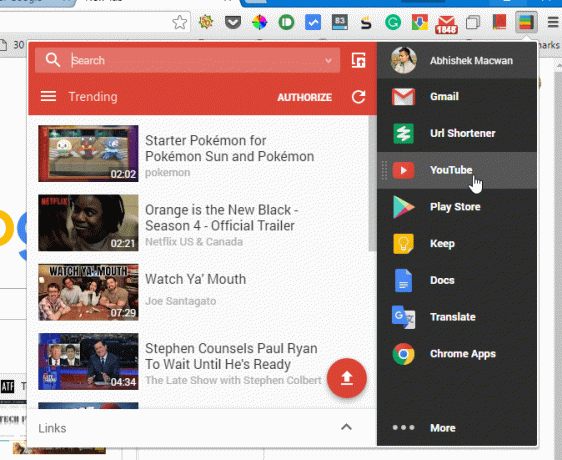
拡張機能をインストールした直後に、ログインしているGoogleアカウントが拡張機能と自動的に同期します。 ただし、GmailやKeepなどのサービスに権限を付与する必要があります。 したがって、ここではメニューとして右側にGoogleサービスを表示するのは非常に簡単です。 サービスにカーソルを合わせると、左側にウィジェットスタイルのサービスのプレビューが表示されます。
ウィジェットで特定のサービスを操作できます。 GoogleとYouTubeで検索したり、Gmailウィジェットを使用してメールを送信したり、Google翻訳を使用して翻訳したりできます。 すべてのサービスはウィジェットでうまく機能します。
あなたは音楽のトレンドを追いかけるのが好きですか? これが トレンドに対応するChromeアプリ.
お気に入りのサービスを整理する
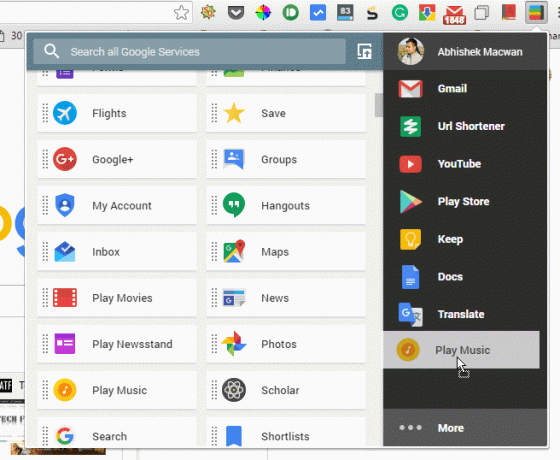
にカーソルを合わせます もっと メニューオプションを選択すると、この拡張機能を使用できるすべてのGoogleサービスのリストが表示されます。 だから、あなたがしなければならないのは、メニューにお気に入りのサービスをドラッグアンドドロップするだけです。 メニューからサービスを削除する場合は、サービスをにドラッグします もっと メニューオプション。
複数のアカウント
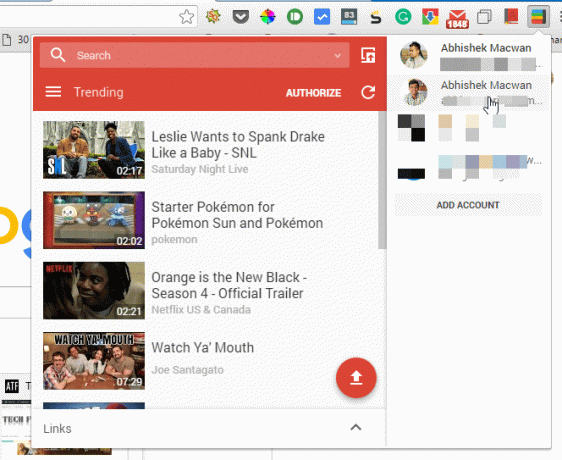
あなたはできる 複数のGoogleアカウントにサインインする 拡張機能で。 プロフィール写真アイコンをクリックしてから、をクリックします アカウントを追加する。 これは、GmailやCalendarやKeepなどの他のGoogleサービスに役立ちます。
複数のGmailアカウントに簡単にアクセスしたいですか? これが あなたにそうさせることができる拡張.
新しいタブまたはパネルでウィジェットを開く
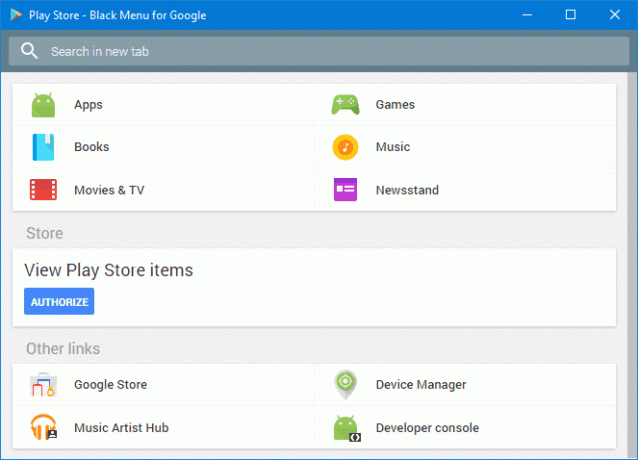
新しいパネルで特定のウィジェットを開き、スタンドアロンアプリケーションとして使用できます。 また、新しいタブで拡張機能を開きたい場合は、拡張機能のアイコンを右クリックするだけで、次のオプションが表示されます。 新しいタブで開きます。
設定

設定では、特定のサービスのオプションをカスタマイズできます。 また、ホバーからクリックまで、拡張機能でウィジェットを開く方法を選択できます。 拡張機能には未読カウントのオプションもあります。 拡張機能の未読カウントはまだ実験中です。
Googleサービスにアクセスする他のクールな方法はありますか?
さて、クールな方法があり、それはGoogle AppLauncherでした。 しかし、今年の6月に引退します。 我々は持っていた それのためのいくつかの選択肢を共有しました. ブラックメニューは、Googleサービスにすばやくアクセスするための代替手段の1つでもあります。 ですから、もしあなたが知っているなら、コメントで他の読者に知らせてください。
また読む: GoogleAppsアカウントでほぼすべてのGoogleサービスを取得する方法
最終更新日:2022年2月3日
上記の記事には、GuidingTechのサポートに役立つアフィリエイトリンクが含まれている場合があります。 ただし、編集の整合性には影響しません。 コンテンツは公平で本物のままです。
知ってますか
1998年8月30日、史上初のGoogleDoodleが登場しました。

によって書かれた
彼はPCオタク、Androidオタク、プログラマー、そして思想家です。 彼は感動的な物語を読んだり、新しい聖句を学ぶのが好きです。 彼の暇な時間には、彼が自分の技術を自動化するさまざまな方法を探していることに気付くでしょう。 彼はまた、彼自身のブログAll TechFlixでAndroidとWindowsのカスタマイズのヒントについて書いています。



